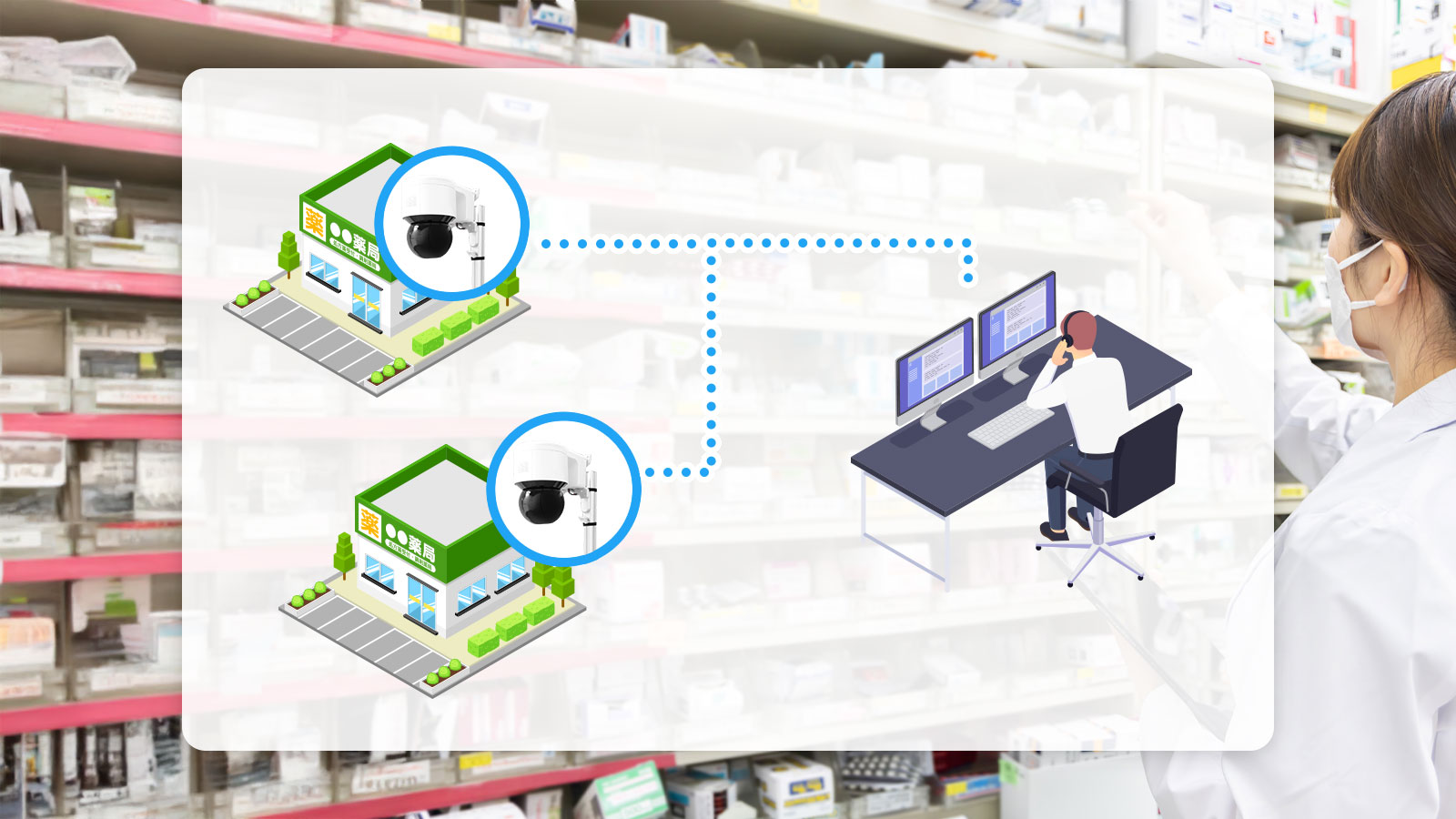エッジAIボックス設定手順:マスク検出編

既存のカメラシステムに対してAI機能を付与できる映像AIソリューション「エッジAIボックス」。
機器設定を終えたら、次はAI機能の設定を行います。
当記事では、PF-BW1504(リテールエッジAIボックス)に実装されているAI機能「マスク検出」の設定手順をご紹介いたします。
関連する設定についてはこちらをご覧ください
マスク検出の設定方法

- 指定エリア内に居る人のマスク着用の有無を検出。
- ログ検索から検出時の録画を選択し、再生が可能。
- パトランプや警報機と連携することで、検出した時に管理者へお知らせ。
イベント会場・病院・介護施設などで、マスク着用状況をモニタリング。マスクをはずしている人をスタッフへ知らせることで、注意喚起などの対応につなげます。
①
「映像解析装置」から「設定」を選択し、カメラを選択します。
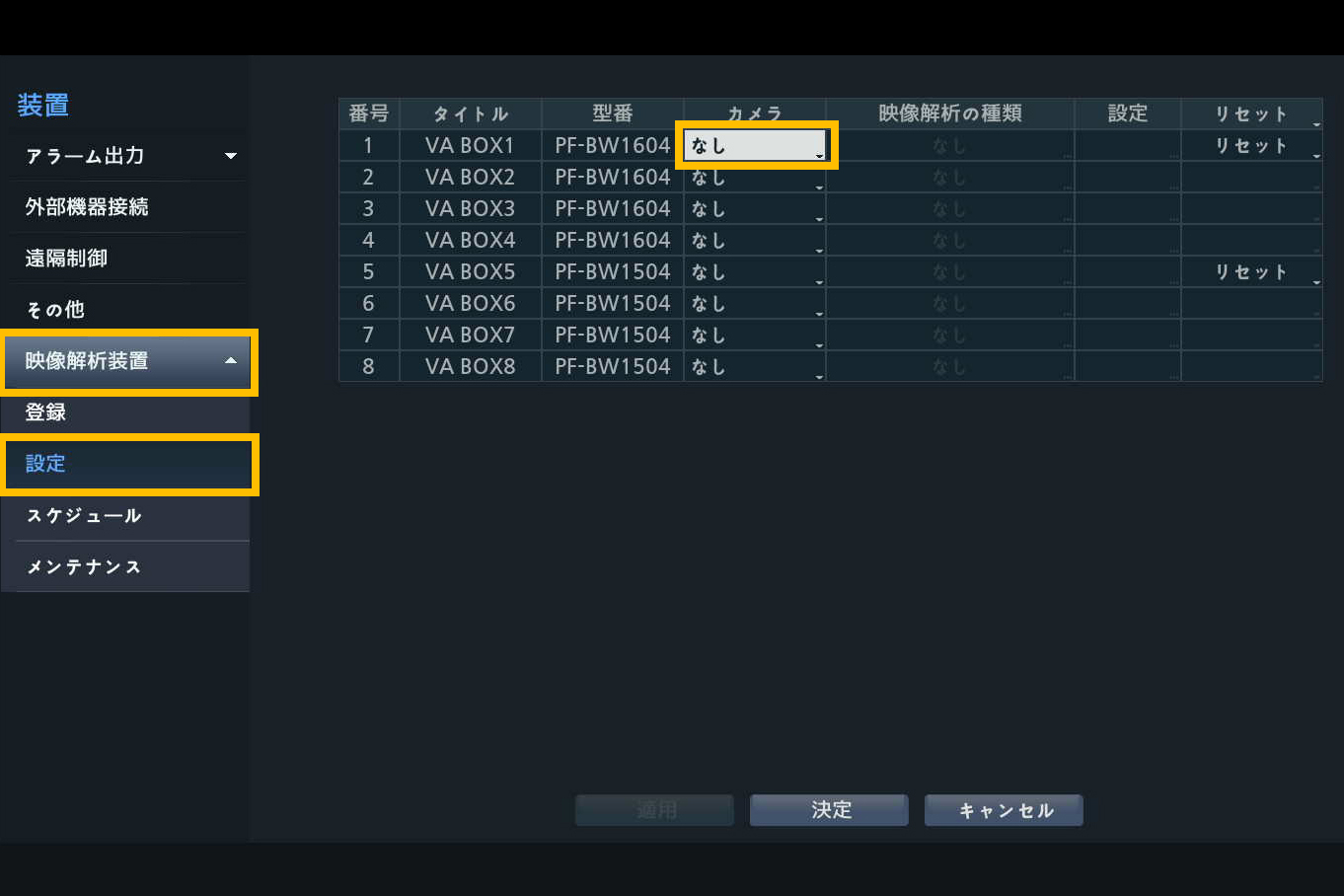
②
選択したカメラに付与するAI機能を選択します。
「映像解析の種類」のプルダウンから「マスク検出」を選んでください。
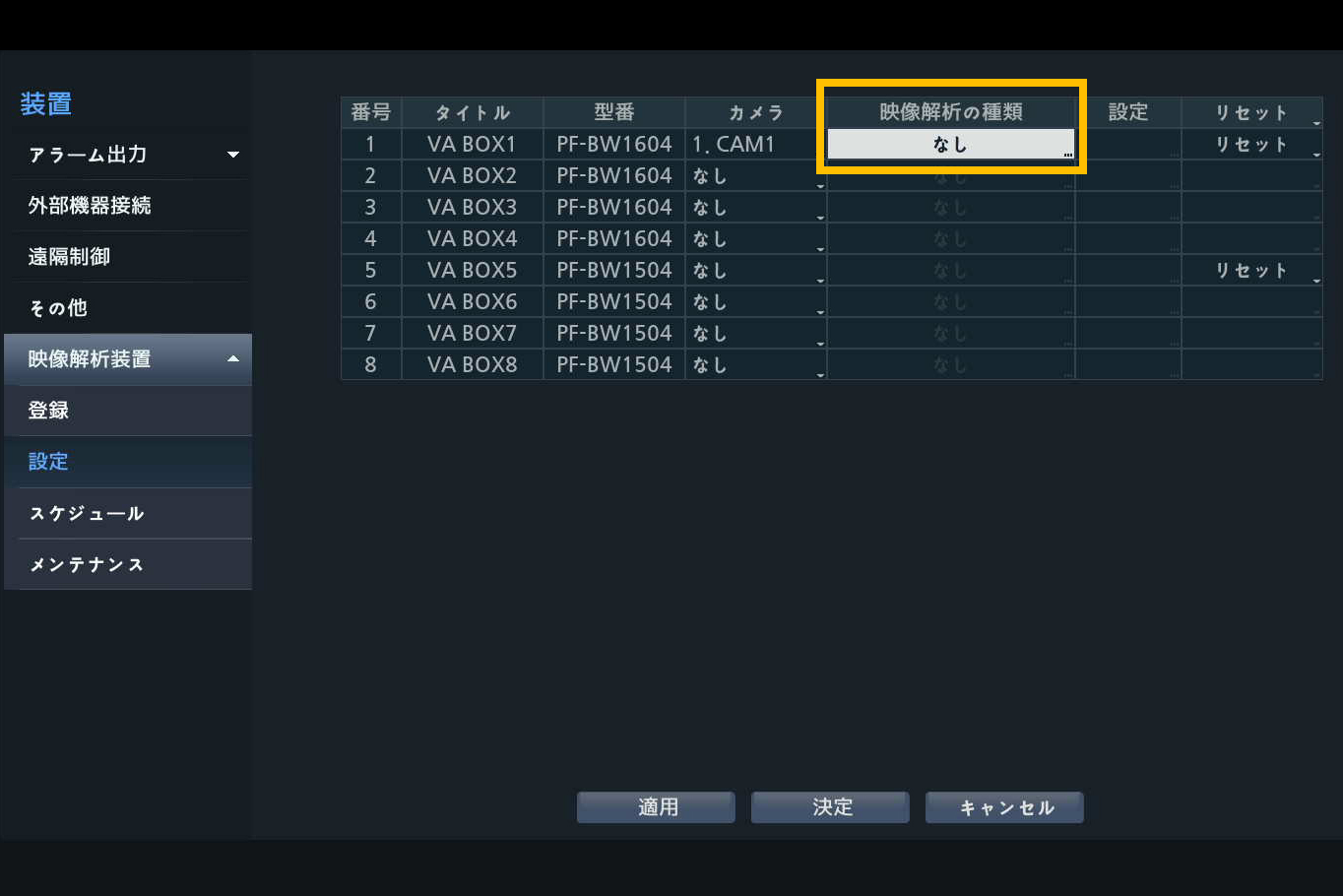
③
「エリアの設定」をクリックして検出エリアを設定します。
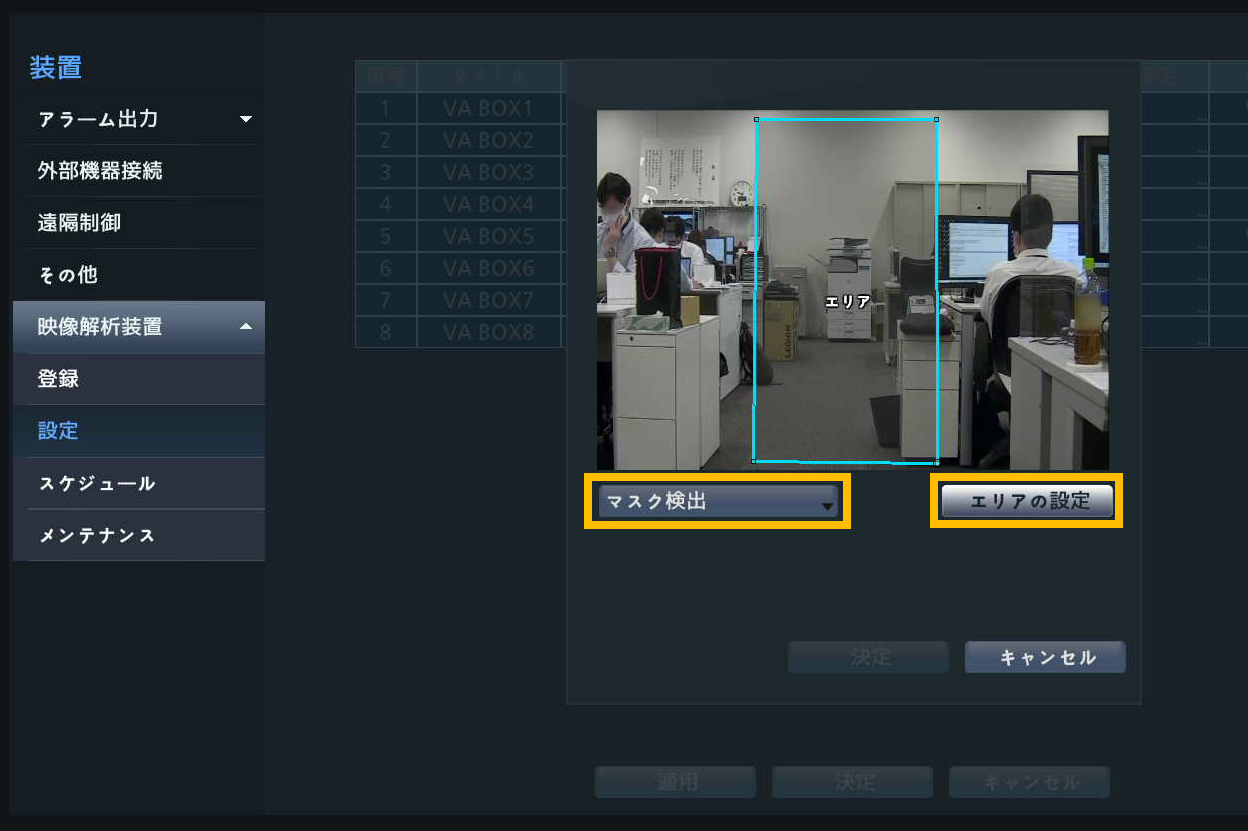
④
AI解析機能を設定後、「映像解析の種類」の列に設定した機能名が出ていることを確認し、「決定」をクリックしてください。
※画像は「行列検出」の場合。
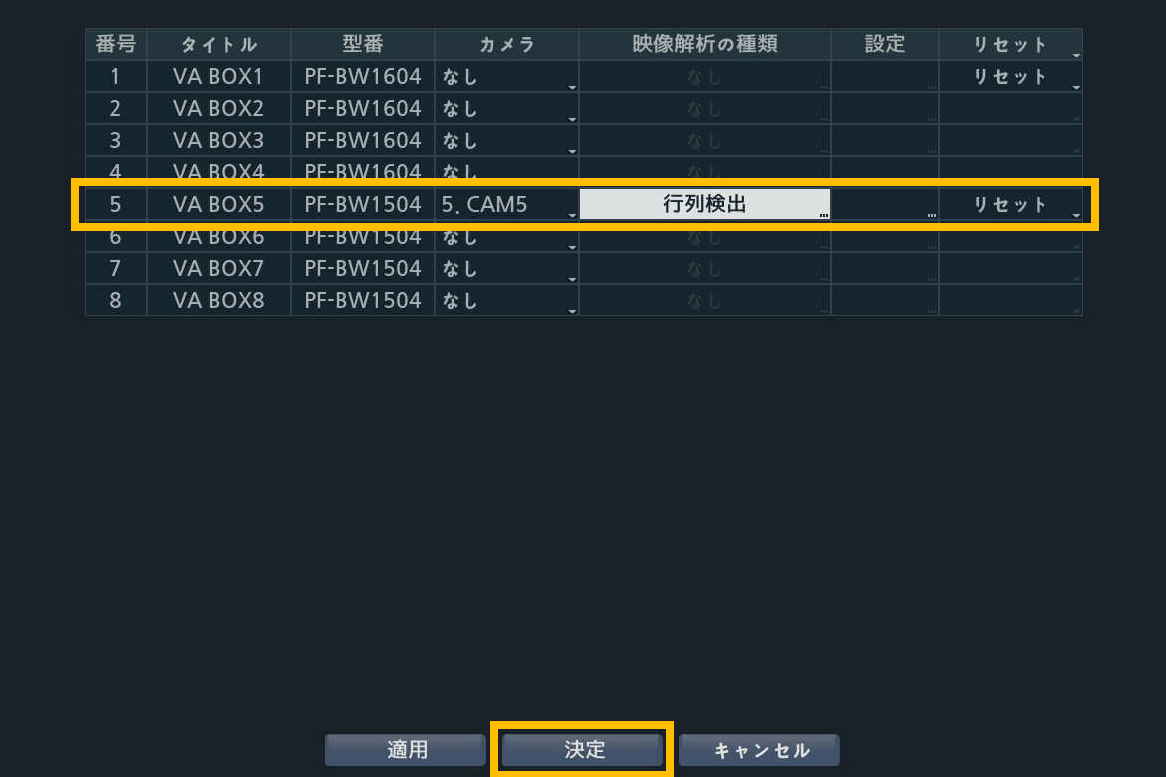
⑤
設定変更の保存を促すポップアップが出るので「保存」をクリックしてください。
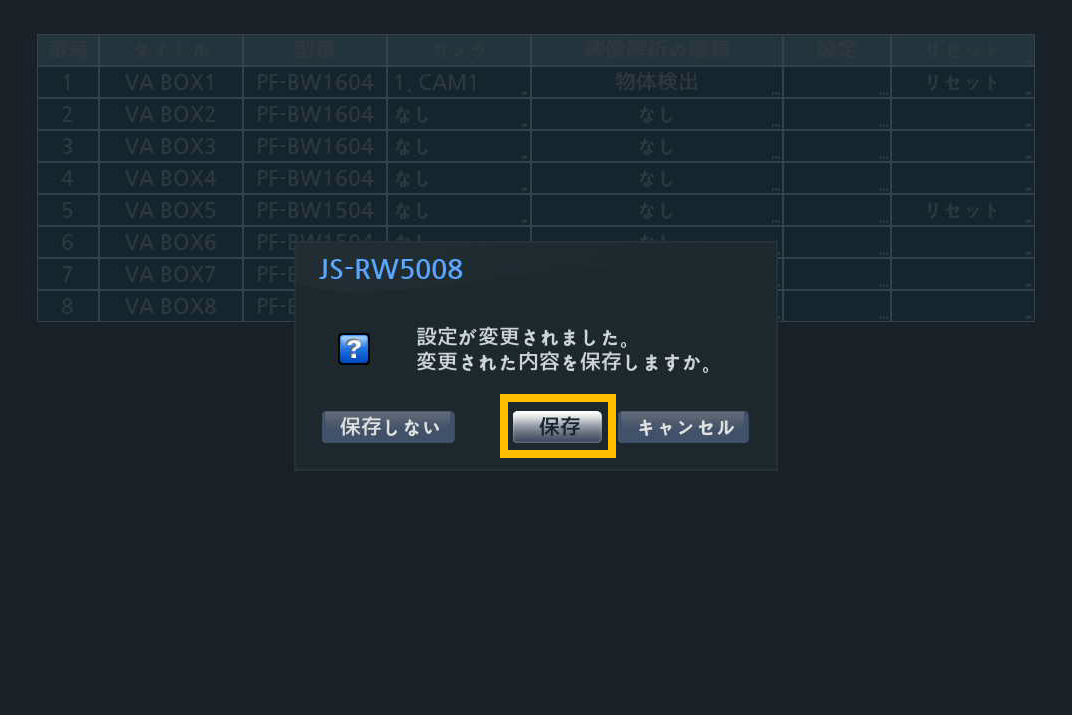
⑥
「イベント」の設定が必要です。
ポップアップが出たら「決定」をクリックしてください。
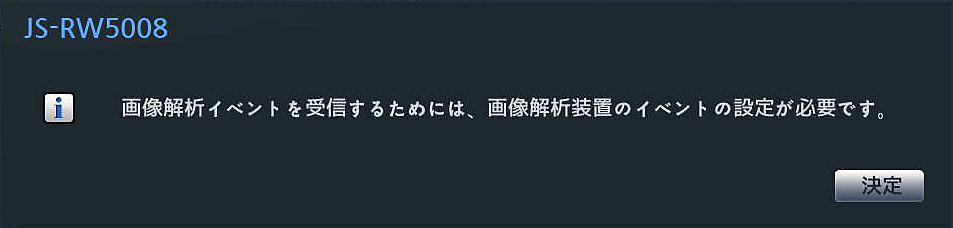
⑦
「設定」→「イベント」をクリックしてください。
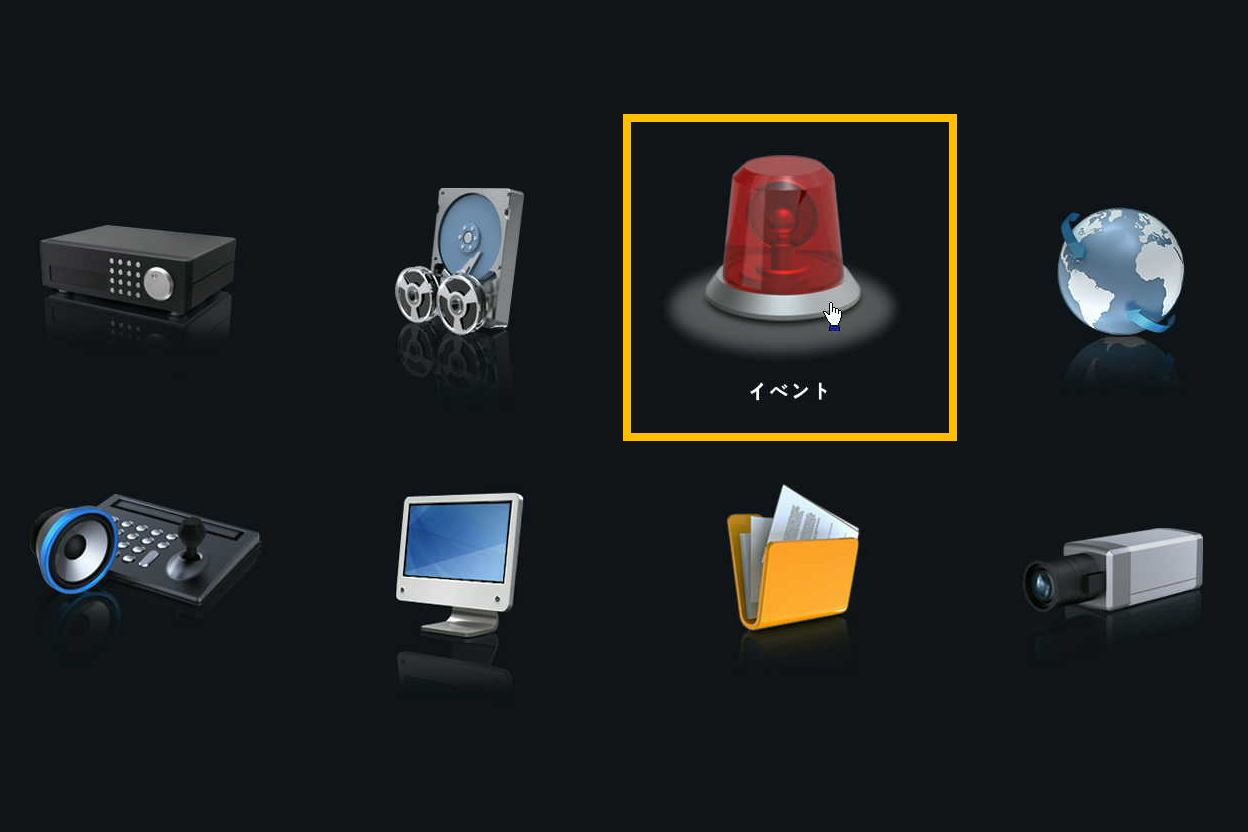
⑧
「映像解析装置」→「マスク検出」の順番でクリックします。
マスク検出機能を付与したカメラ番号の設定をクリックしてください。
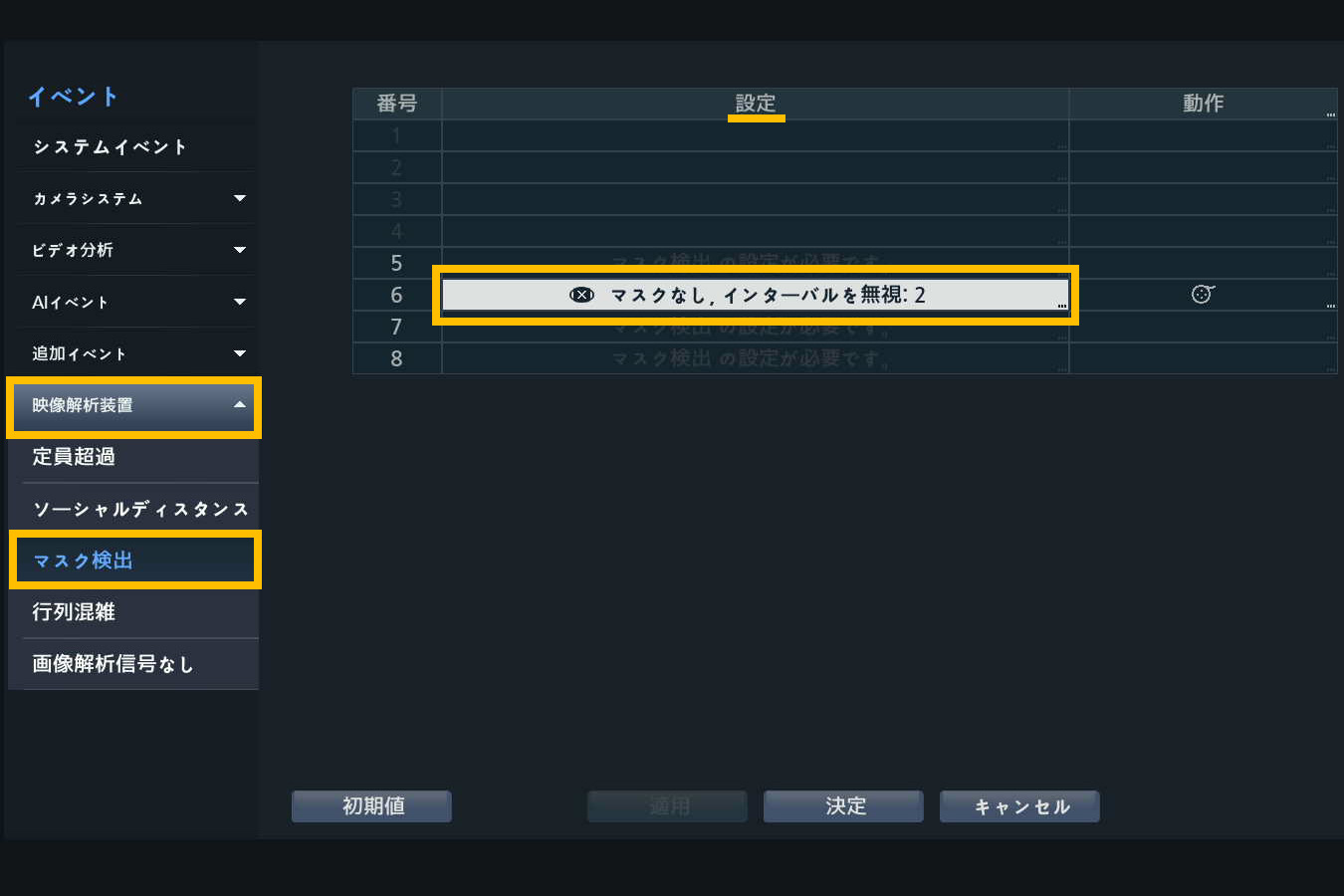
⑨
「使用」にチェックを入れると、検出タイプとインターバルを設定できます。
【検出タイプ】
・マスクなし→マスクなしの人を検出
・マスクあり→マスクありの人を検出
【インターバルを無視】
一度検出してから次に検出するまでの時間
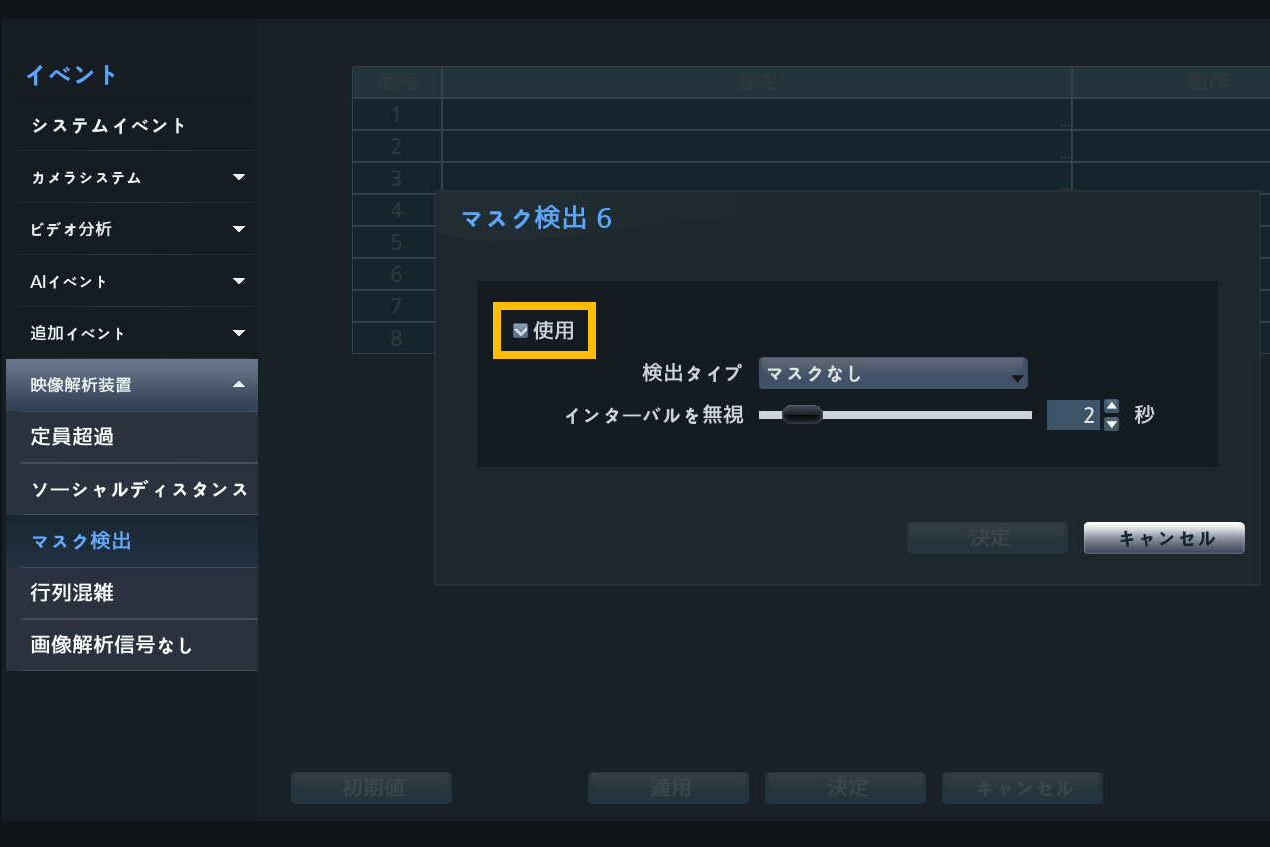
⑩
「動作」より検出した際の動作を選択してください。
※画像は「侵入検出の場合」
【動作項目の解説】
・録画:録画を開始します。
・アラーム出力:レコーダのビープ音や警報機を鳴らします。
・通知:メールで通知します。
・PTZ:PTZカメラのプリセット番号を指定して動作させます。
・イベントモニタリング:指定した番号のカメラ映像を全画面でポップアップ表示します。
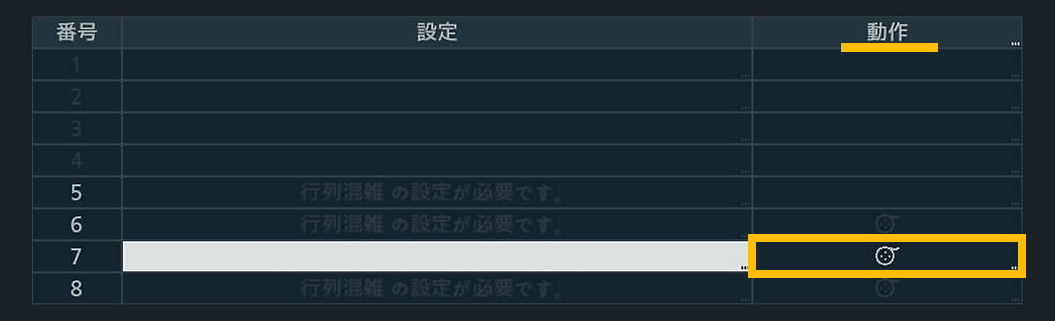
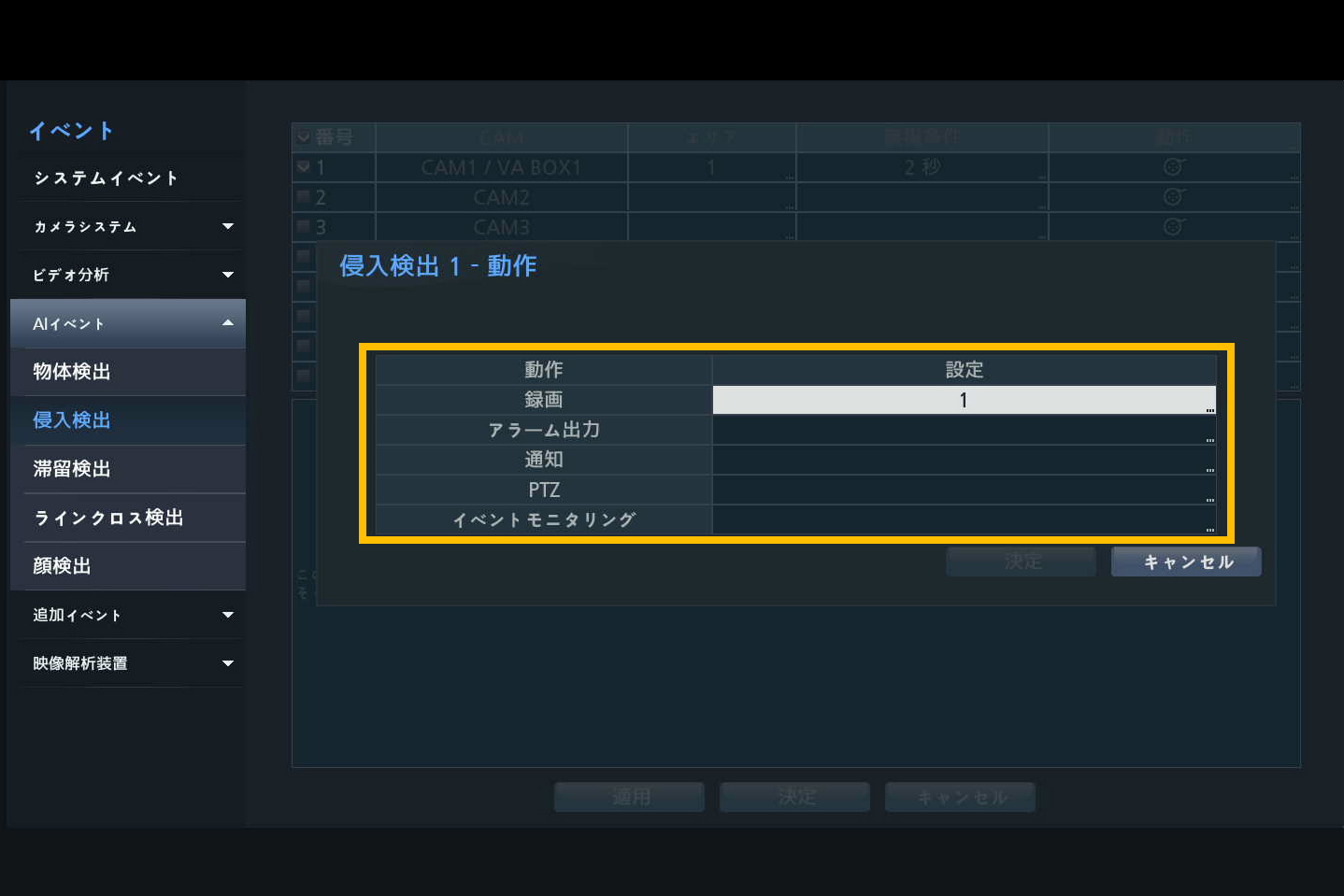
マスク検出の映像解析ダッシュボード
マスク検出は「映像解析ダッシュボード」でデータの確認が可能です。
- ① 登録レコーダーをドラッグ&ドロップでダッシュボードに同期します。
- ② マスク検出を選択。※選択後はなにも表示されません。
- ③ 履歴の検索範囲を選択します。選択後にロードが始まります。しばらくお待ちください。
- ④ 検出データをグラフ化したものです。
画像では、15~16時の間でマスク着用なし(違反)だと検出された期間が2分間確認できます。
※違反検出後に10秒間カウントされ、合計が2分となっています。
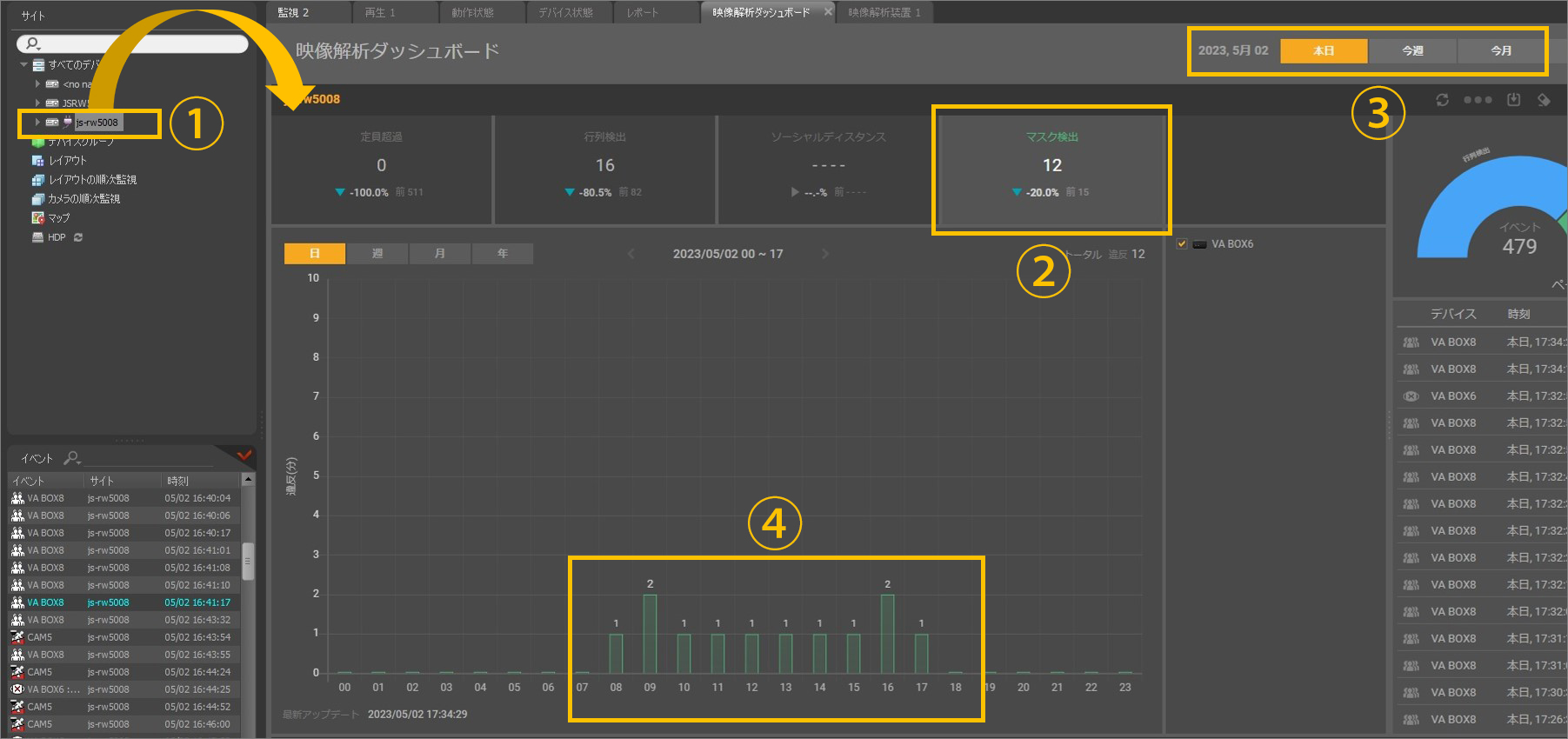
データの確認方法
PCアプリ「JSS遠隔監視システム」から下記3つが閲覧できます。
(検出結果の分析データ閲覧は、PF-BW1504のみ対応しています)
- 検出時のログ
- 録画の再生
- 分析データ
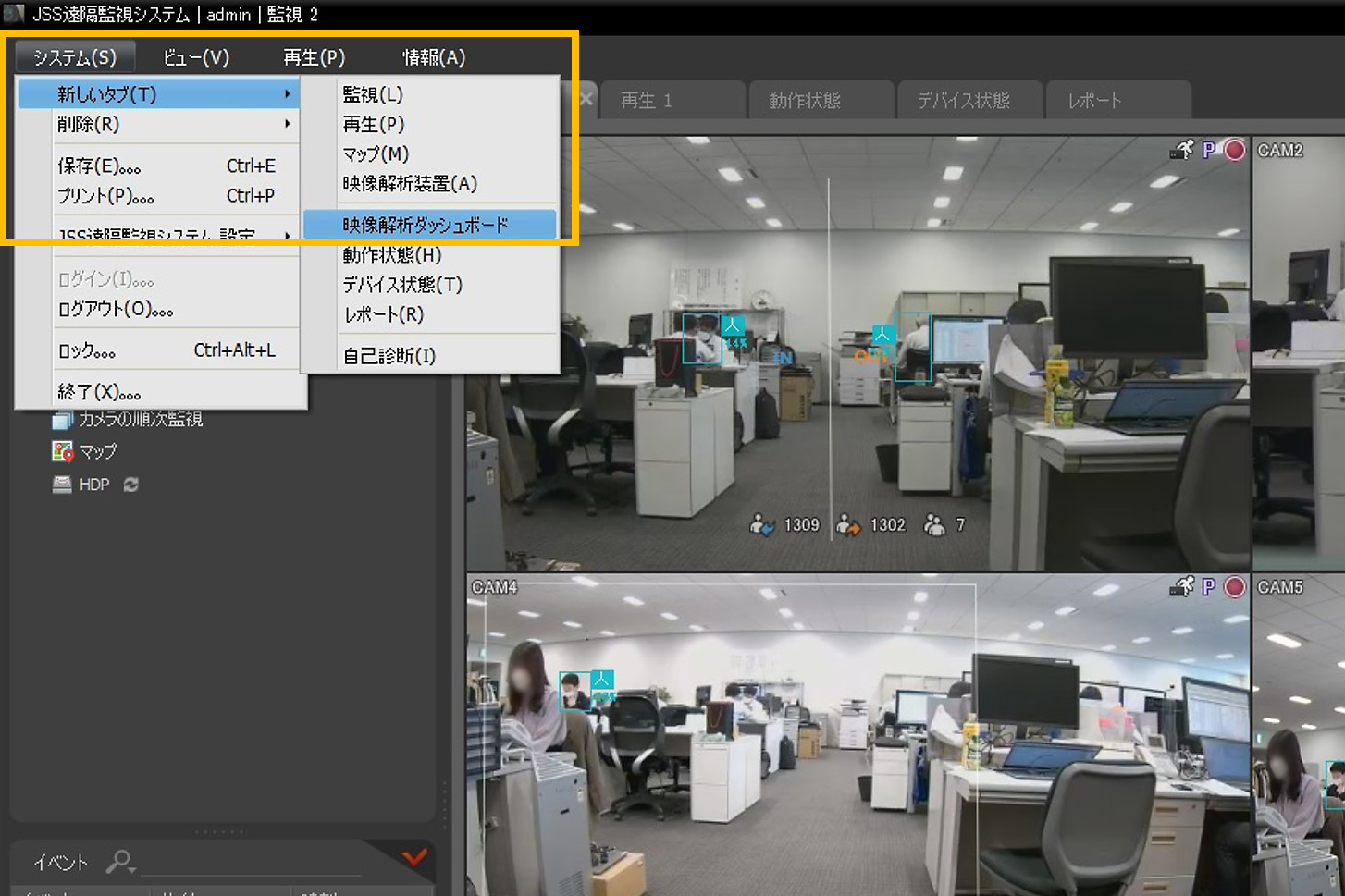
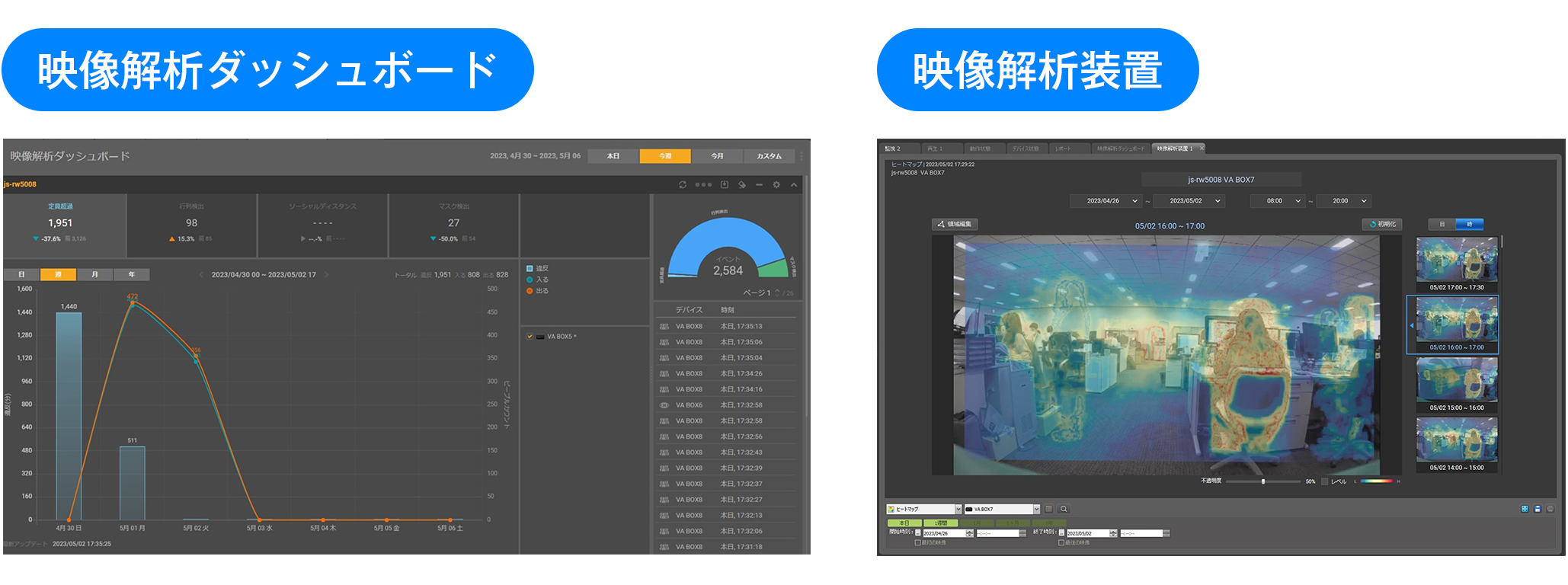
表示方法
「JSS遠隔監視システム」のメニューバー(画面左上)より、
「システム」→「新しいタブ」→「映像解析ダッシュボード」の順で選択してください。
ピープルカウントやヒートマップのデータを閲覧する場合は「システム」→「新しいタブ」→「映像解析装置」を選択してください。
【AI機能別】設定方法詳細の記事一覧
各AI機能の設定方法詳細は、下記リンクより移動してご確認ください。
PF-BW1504:リテールエッジAIボックス
- ▸ 行列検出 …… 指定エリアに設定した人数以上入ると検出
- ▸ ピープルカウント …… 検出ラインを越えた人数をカウント
- ▸ ヒートマップ …… 指定エリアに人が入ると画面に着色
- ▸ ソーシャルディスタンス …… 指定エリア内に居る人同士が近づくと検出
PF-BW1604:セキュリティエッジAIボックス
AI機能紹介ムービー(YouTube)
動画の内容
- PF-BW1604(セキュリティエッジAIボックス)機能紹介
- PF-BW1504(リテールエッジAIボックス)機能紹介
- JSS遠隔監視システムでのモニタリング
- AI解析結果のグラフ表示(PF-BW1504)
「エッジAIボックス」をもっと知りたい方へ
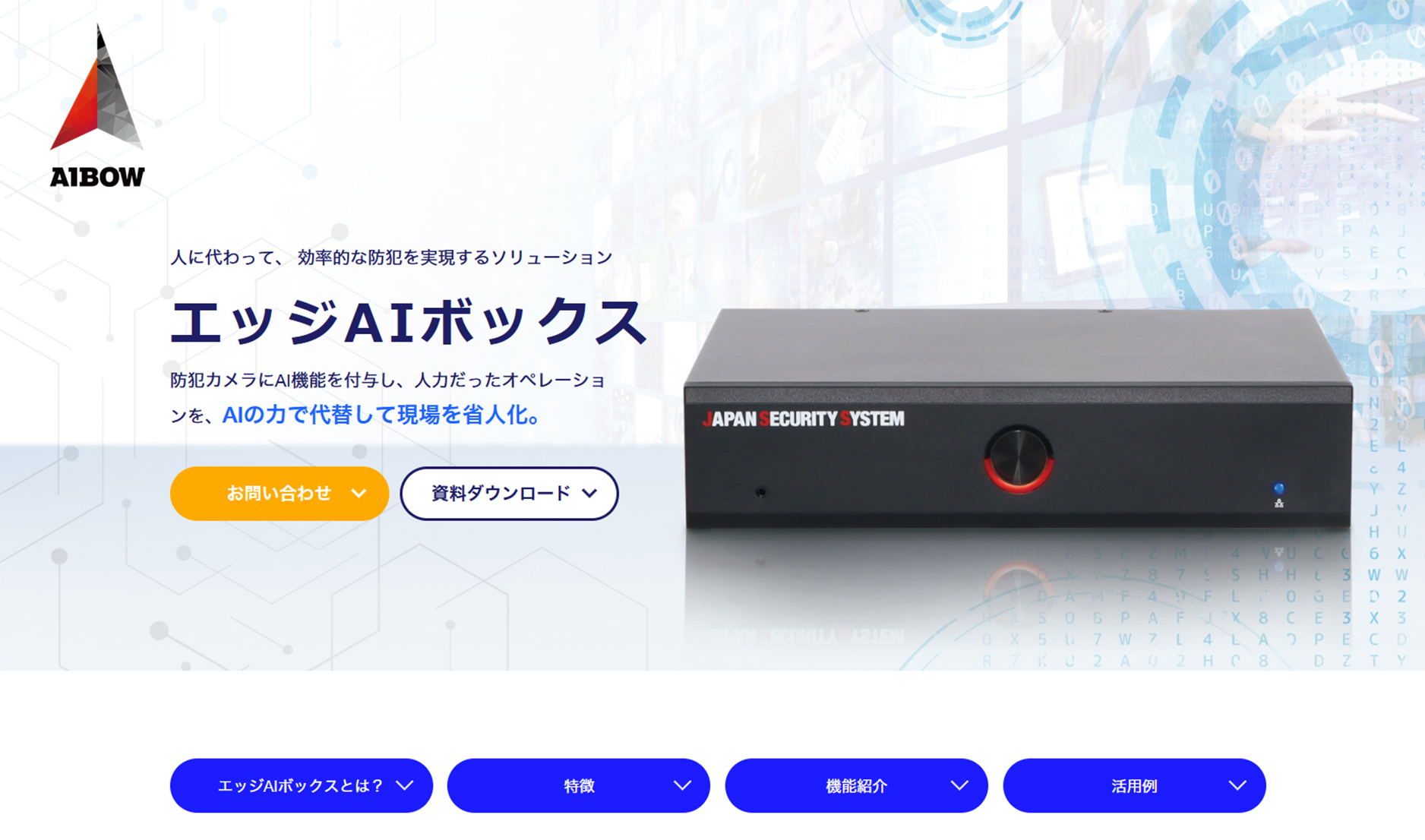
人に代わって効率的な防犯を実現するソリューション「エッジAIボックス」の仕組みや活用方法をご紹介します。
製品詳細についてはこちら
- PF-BW1504:リテールエッジAIボックス
人の密集を解消することに特化したモデル
【機能】行列検出・マスク検出・ピープルカウント・ヒートマップ・ソーシャルディスタンス - PF-BW1604:セキュリティエッジAIボックス
侵入を検知するセキュリティ強化に特化したモデル
【機能】顔検出・侵入検出・物体検出・滞留検出・ラインクロス検出